初めにMetaTrader4アプリをインストールしてください。
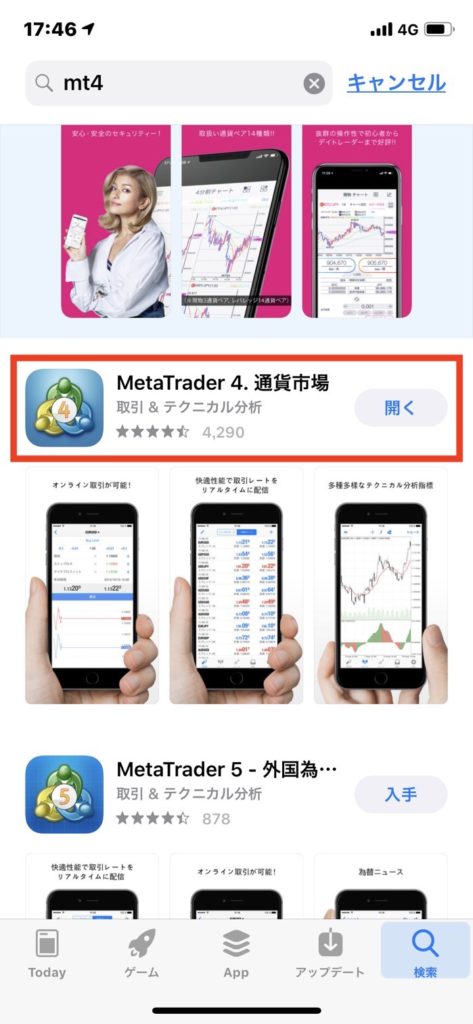
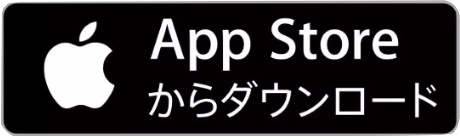
インストール後、アプリ画面下部のメニュー項目の①設定を選択し、②の新規口座を選択します。

既存のアカウントにログインを選択します。

会社名またはサーバー名については、システムを運用される証券会社によって異なります。
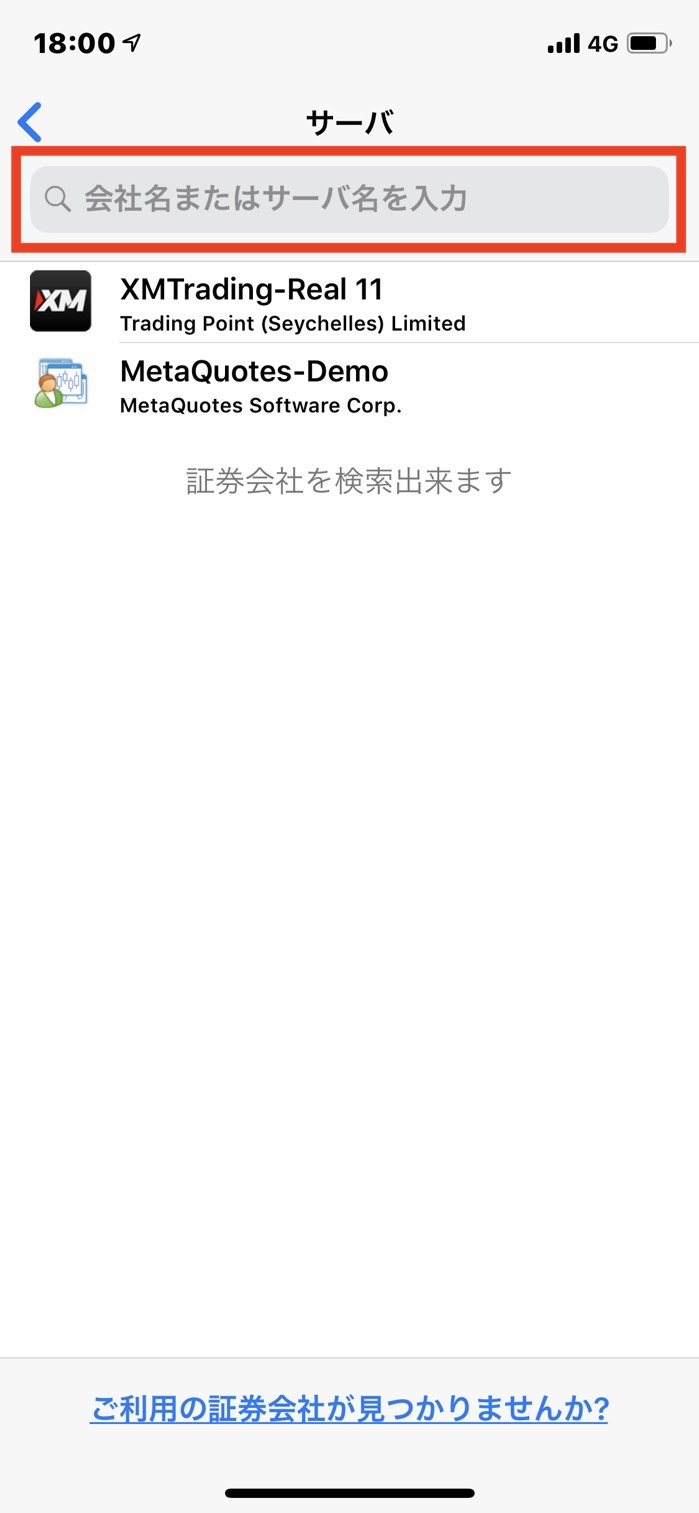
以下のメニューより該当する証券会社をお選びください。
HotForex証券口座でシステムを運用の方
サーバーは口座番号によって振り分けられています。HotForexからライブ取引口座開設完了時に届いたメールでご確認できます。
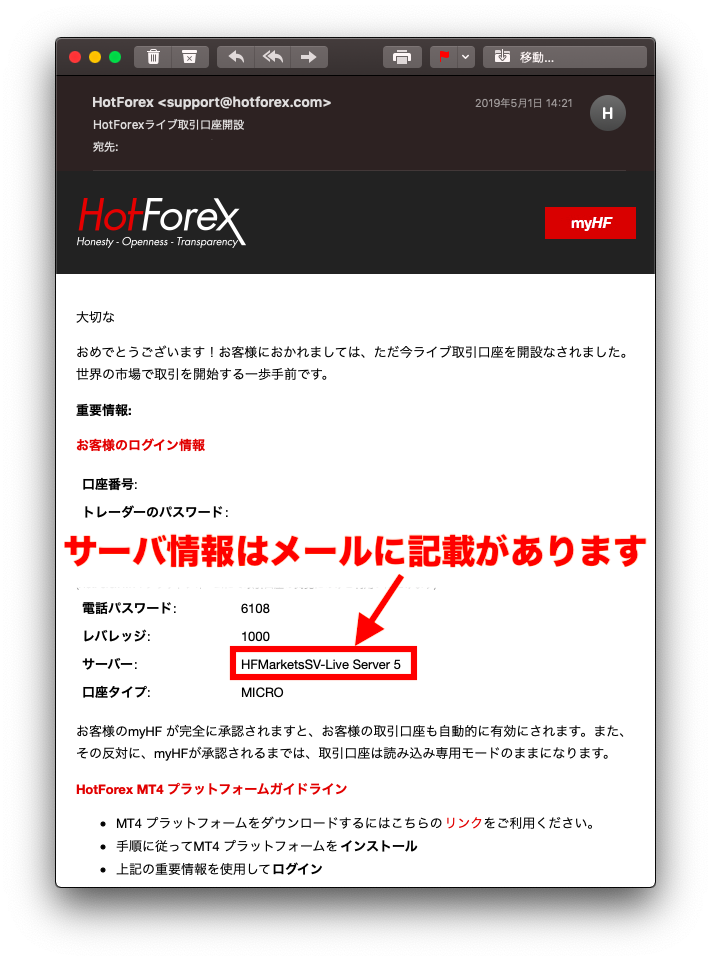
サーバーを選択し、ログイン名に「口座番号」を入力し、パスワードに「トレーダーのパスワード」を入力するとログインできます。次回からのログインの手間を省くためにパスワードを保存しても良いです。入力したら画面右上の「サインイン」をタップします。
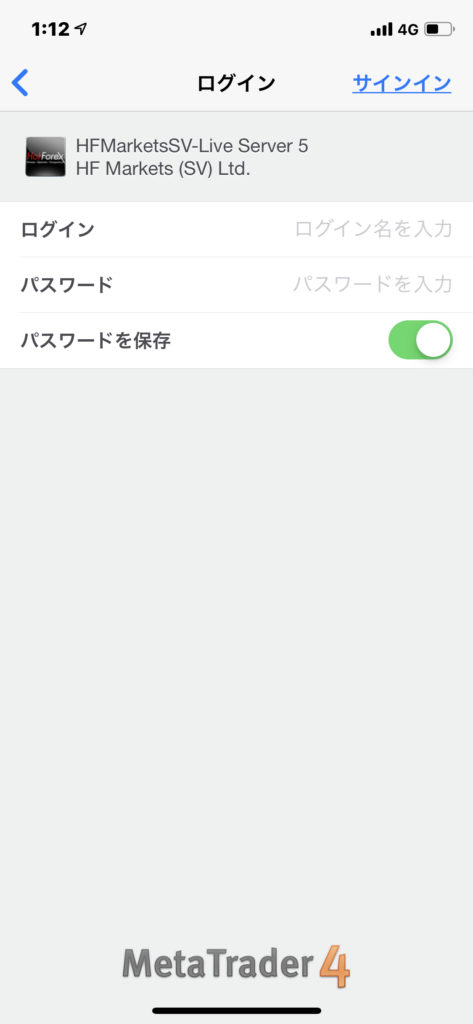
VirtueForex証券口座でシステムを運用の方
サーバーはVirtueForexからライブ取引口座開設完了時に届いたメールでご確認できます。
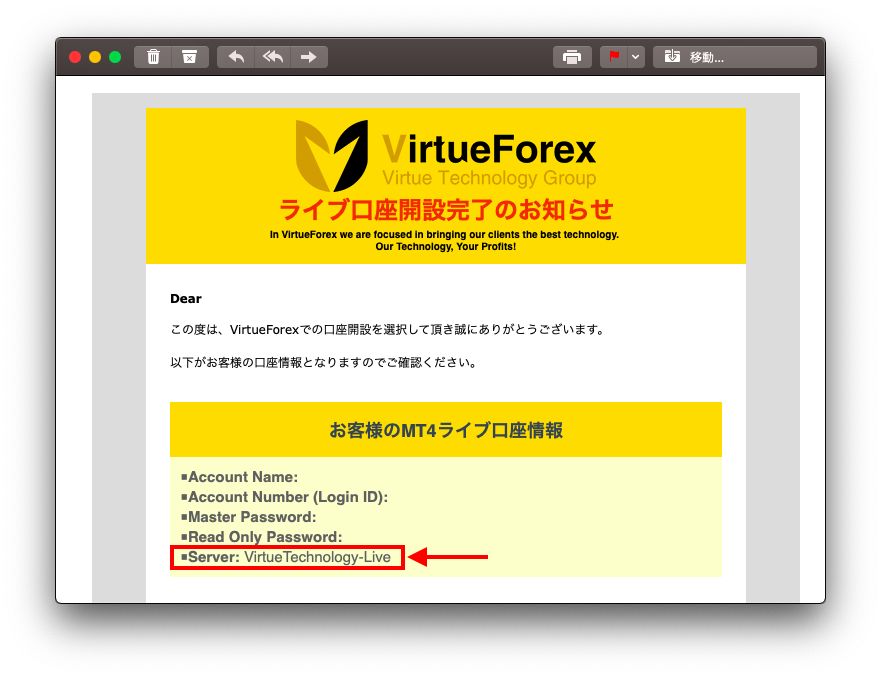
ここでのログイン名とは「Account Number (Login ID)」になります。パスワードは「Master Password」になります。次回からのログインの手間を省くためにパスワードを保存しても良いです。入力したら画面右上の「サインイン」をタップします。
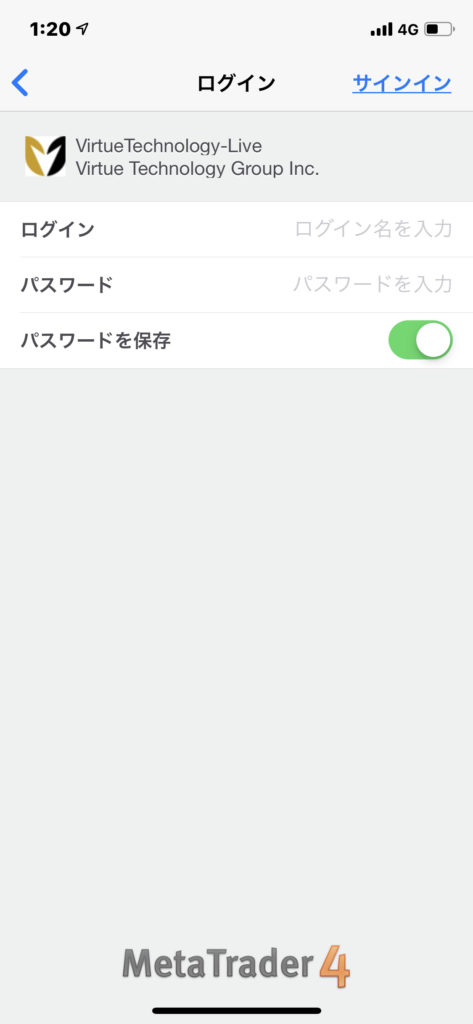
XMTrading証券口座でシステムを運用の方
XM口座番号の最初の2桁によって異なります。メールにも通知がありますが、以下になります。
10から始まる口座番号の方は、XMTrading-Real 7
15,16から始まる口座番号の方は、XMTrading-Real 11
41から始まる口座番号の方は、XMTrading-Real 31
44から始まる口座番号の方は、XMTrading-Real 34
ログイン後、チャットとメッセージを選択します。
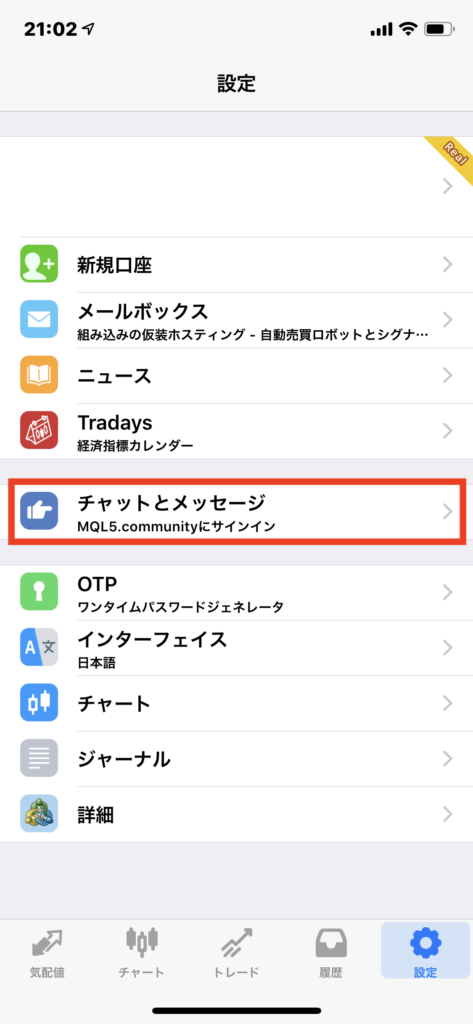
チャット画面の下部にある、MetaQuotesIDをサポートのLINE@ご連絡下さい。スクリーンショットなどでも構いません。
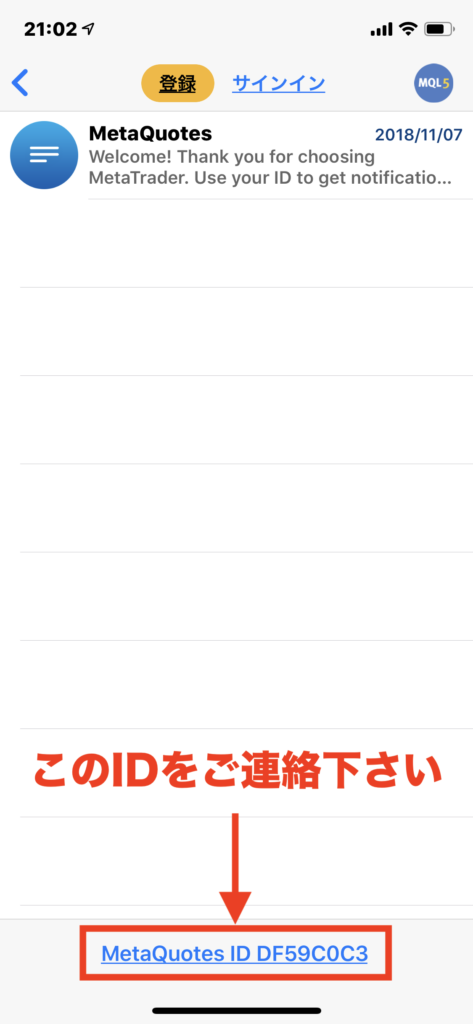
運用しているシステムの証券会社によりサポートのラインが異なります。以下のメニューより該当する証券会社のサポートLINEをお選びください。
VirtueForex証券口座でシステムを運用の方
上記LINEに追加時、ご紹介者がいる方は必ずご紹介者の名前もご連絡ください。
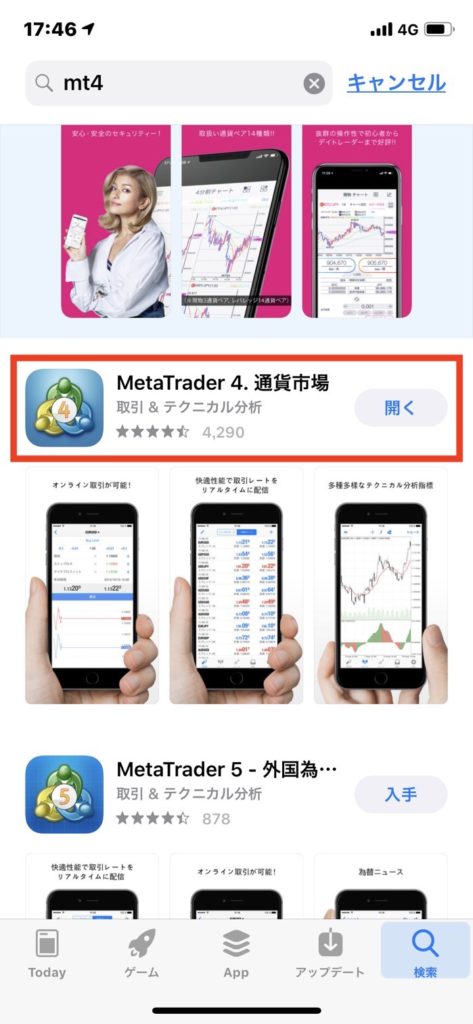
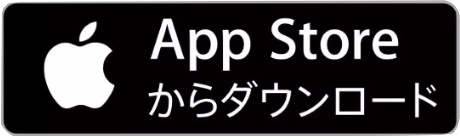


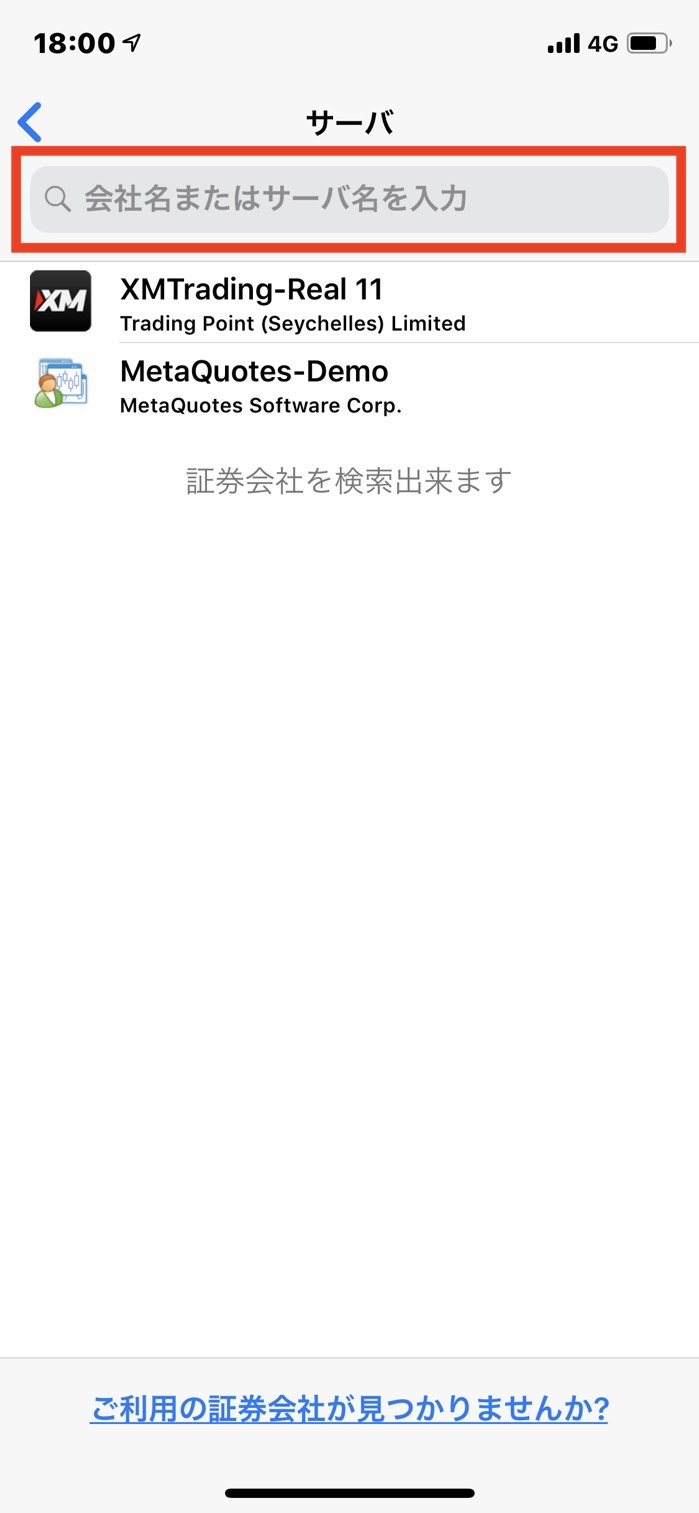
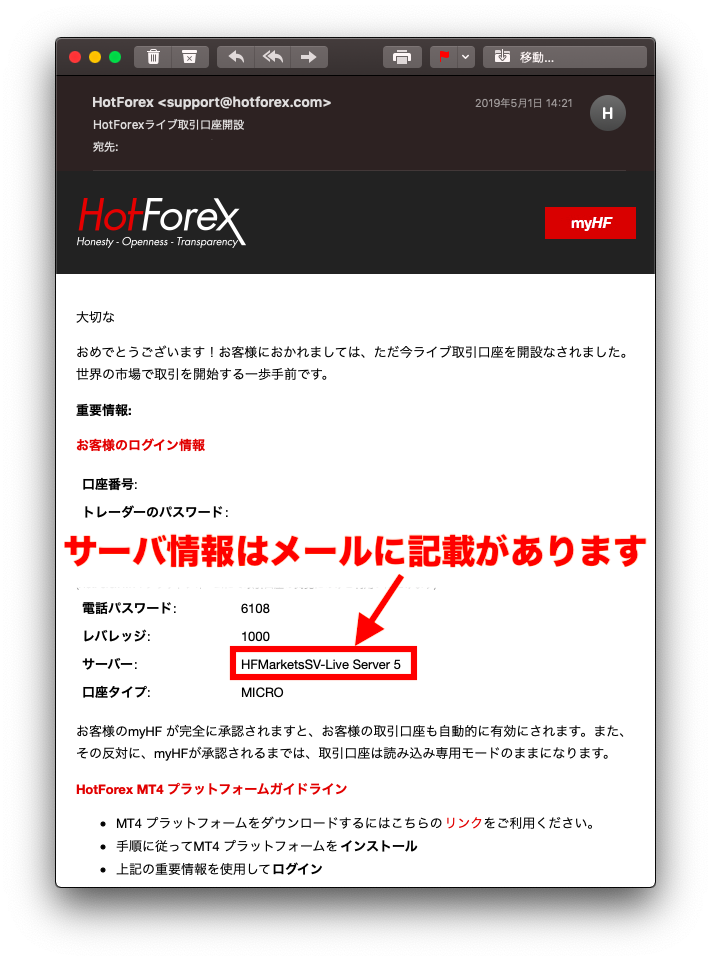
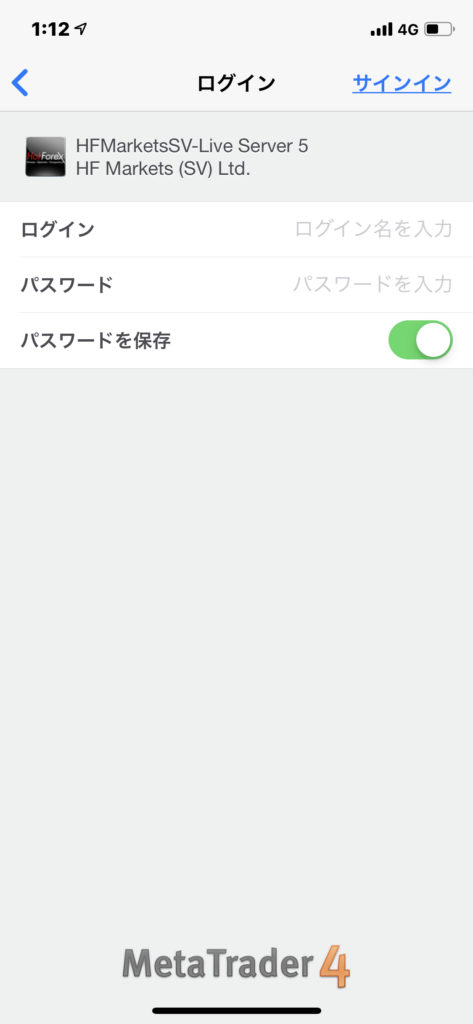
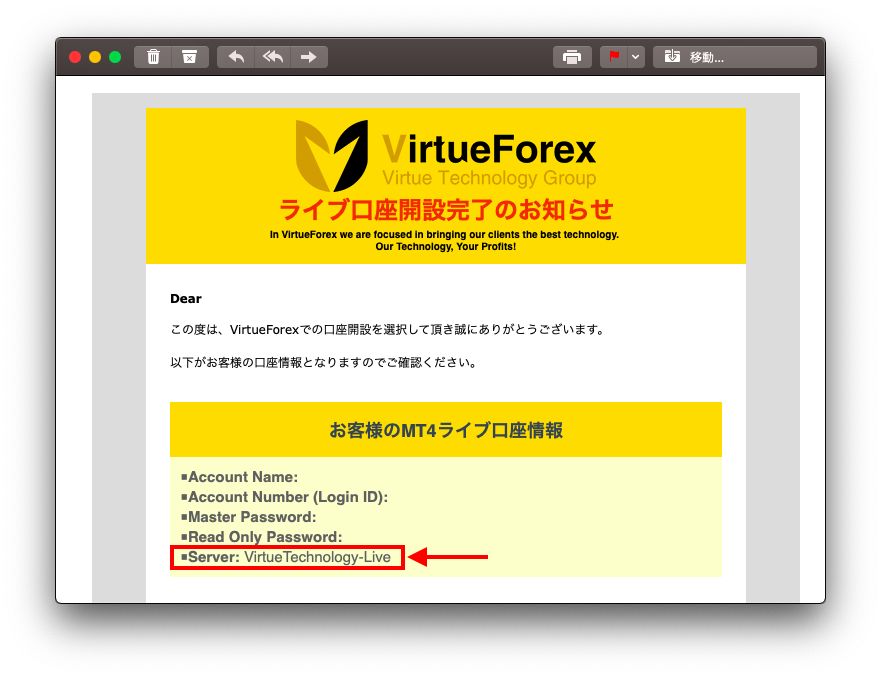
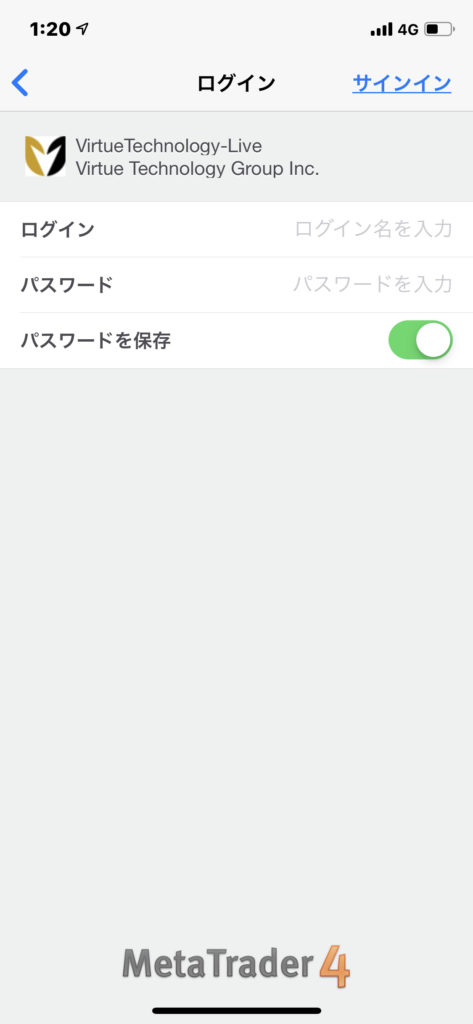
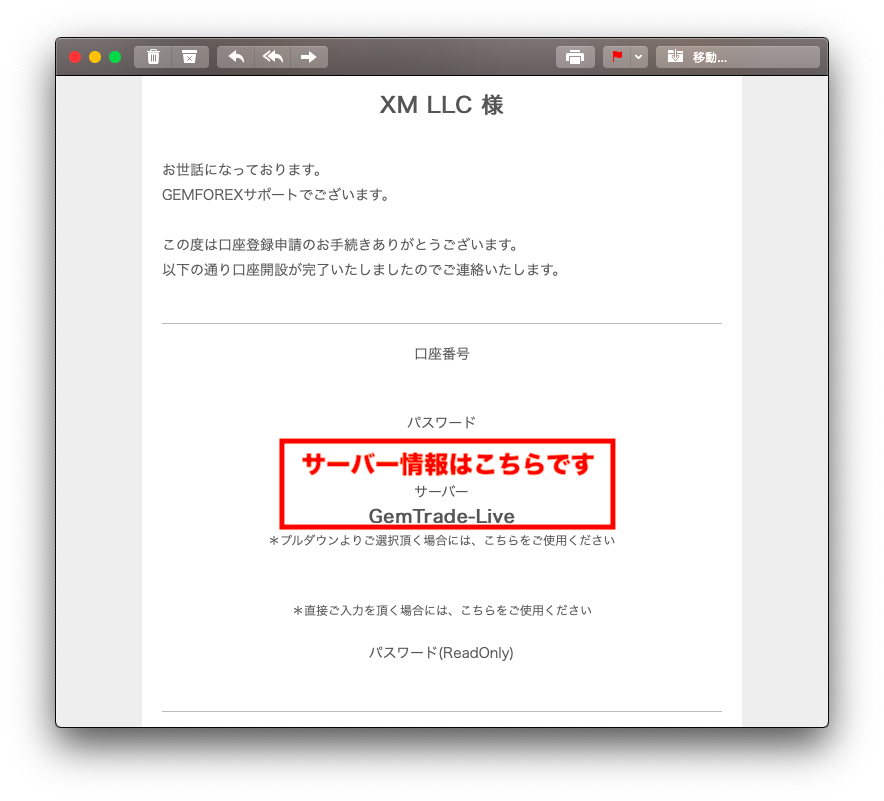
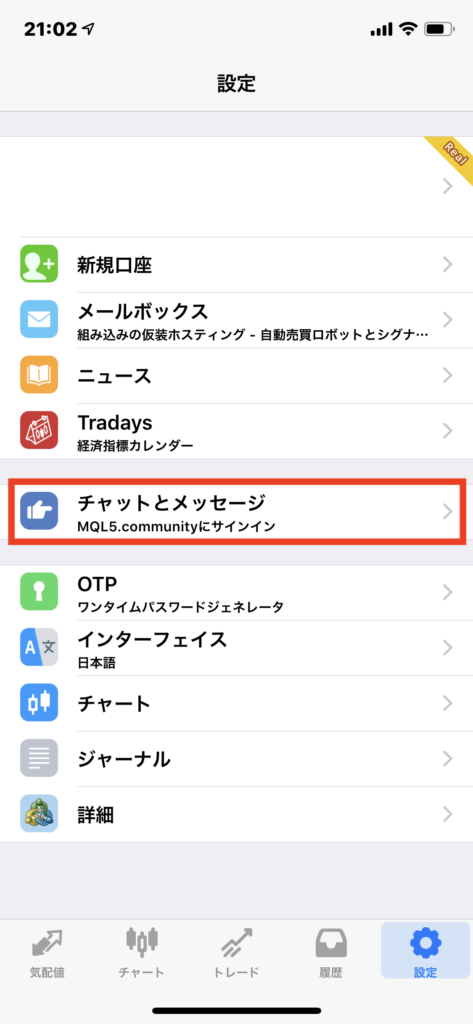
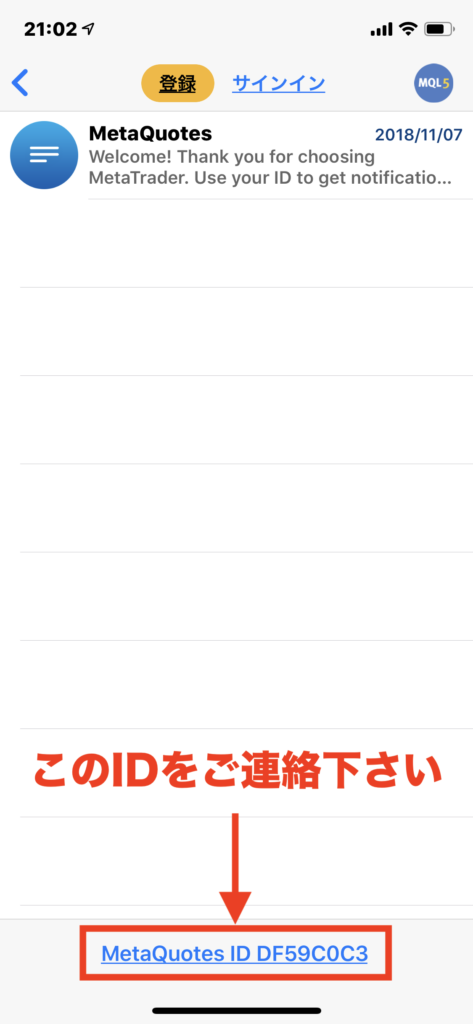

この記事へのコメントはありません。